- Sauvegardes
- Acronis True Image
- 09 octobre 2025 à 15:19
-

Lorsque vous configurez la sauvegarde de votre ordinateur, il est possible d'activer la validation automatique de vos sauvegardes (ce qui n'est pas le cas par défaut).
Le fait de valider une sauvegarde permet de s'assurer que celle-ci n'est pas corrompue au moment où celle-ci a été validée.
Néanmoins, il est possible que le disque dur où sont stocké vos sauvegardes commence à poser problème un jour ou l'autre et il est donc intéressant de pouvoir valider une ou toutes vos sauvegardes à un moment donné pour vous assurer que celles-ci ne sont pas corrompues.
- Valider la dernière version d'une sauvegarde avec Acronis Cyber Protect Home Office (True Image)
- Valider toutes les versions d'une sauvegarde avec Acronis Cyber Protect Home Office (True Image)
1. Valider la dernière version d'une sauvegarde avec Acronis Cyber Protect Home Office (True Image)
Si nous allons dans l'onglet "Restauration" d'Acronis Cyber Protect Home Office (True Image), nous pouvons voir que nous avons 2 versions de notre sauvegarde.
Dans ce cas-ci, nous allons valider uniquement la dernière version (donc la plus récente "20-07-24 10:10").
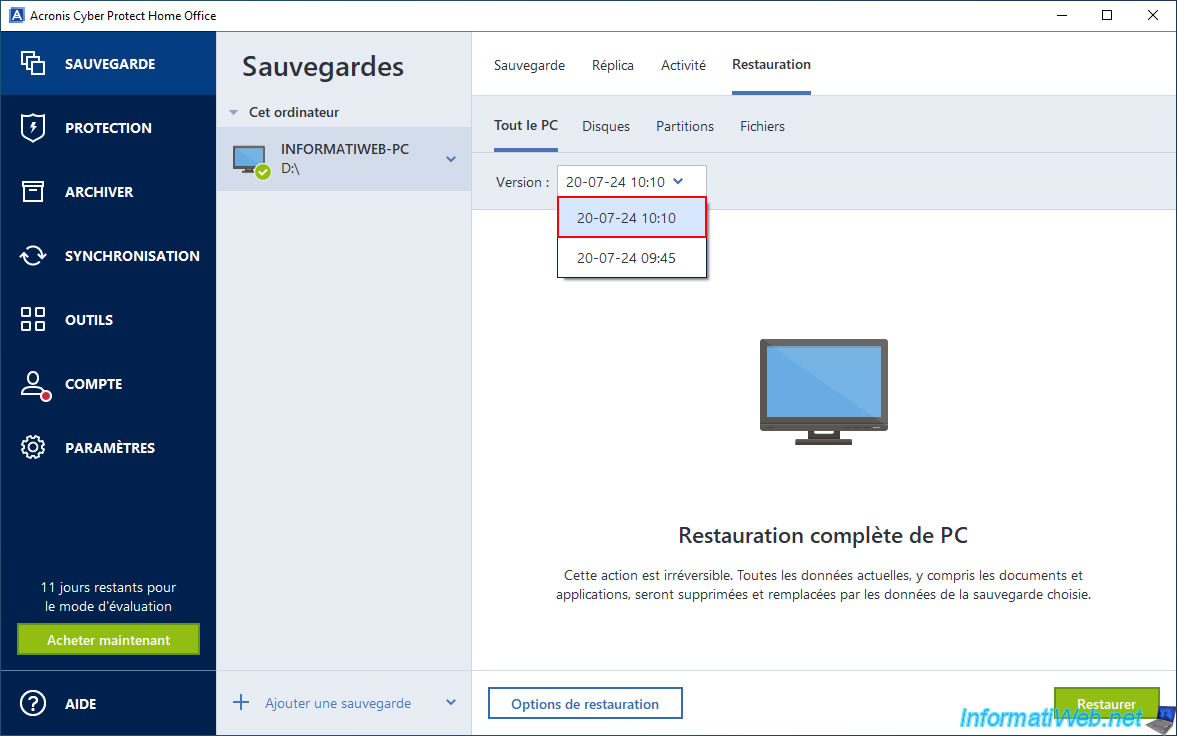
Pour valider uniquement la dernière sauvegarde créée, cliquez sur la flèche à droite de votre sauvegarde, puis cliquez sur "Valider la version la plus récente".
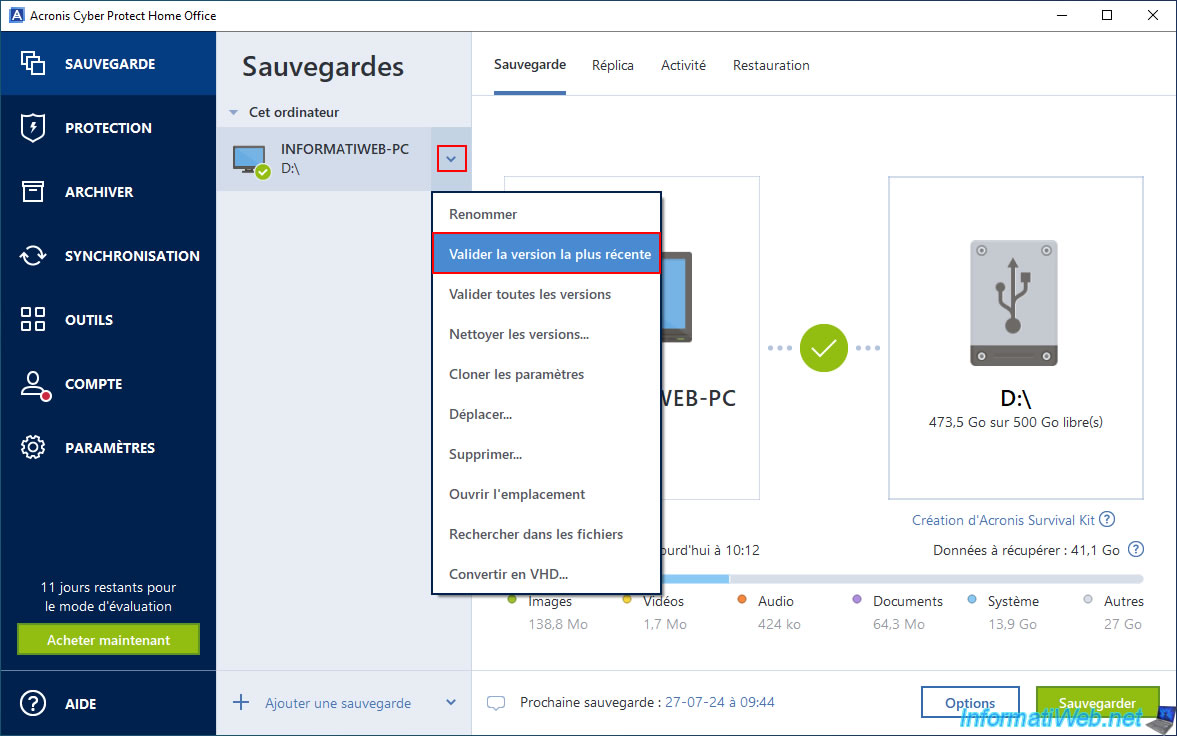
Patientez pendant la validation de la dernière version de votre sauvegarde.
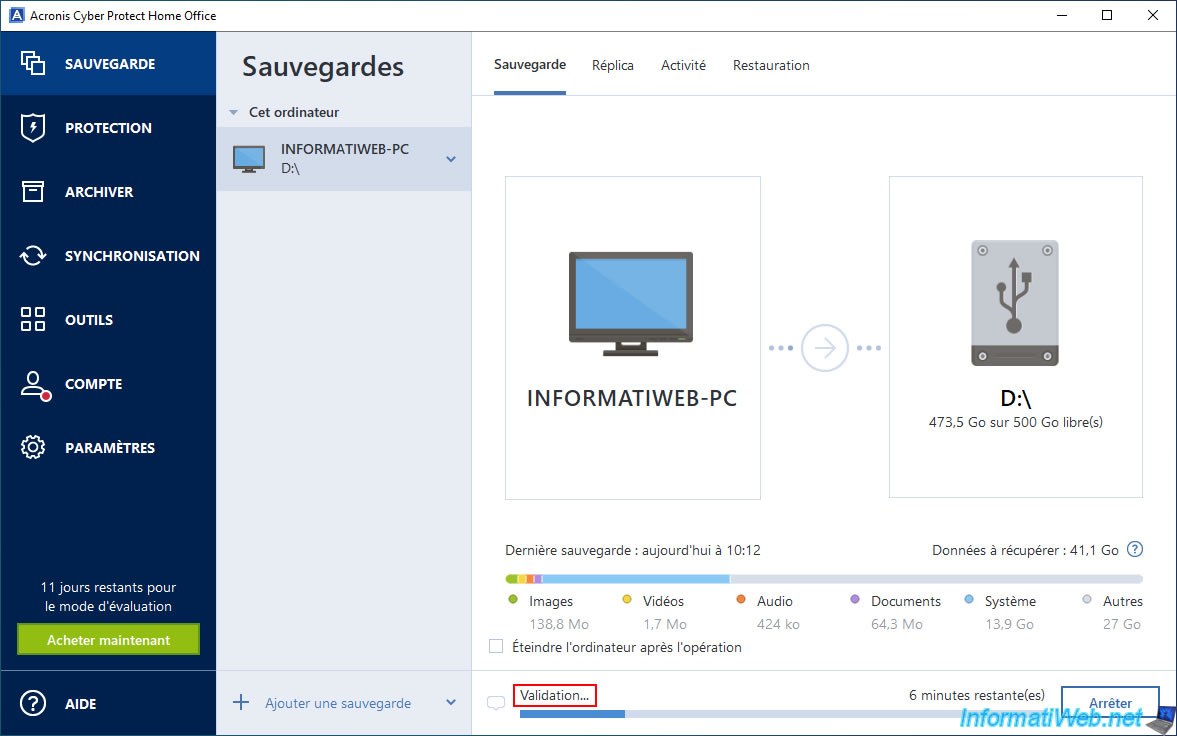
Une fois la validation terminée, le message "Validation ..." disparaitra.
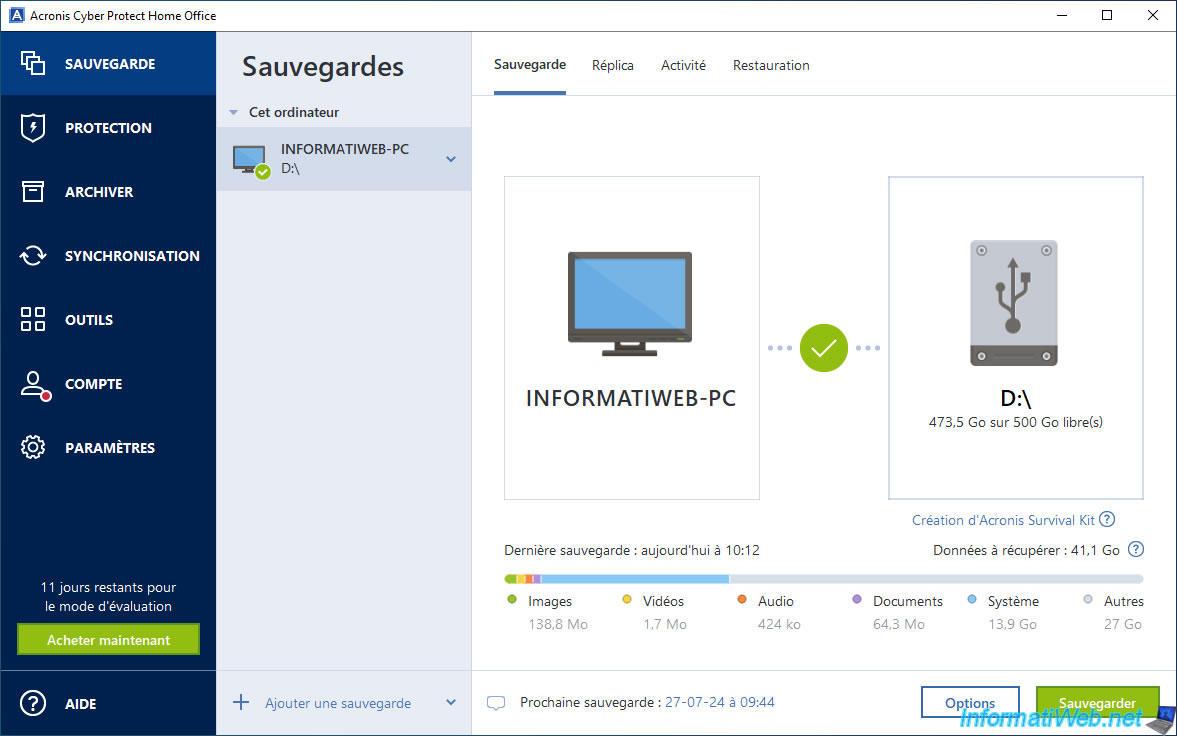
Dans l'onglet "Activité", vous verrez le message "La dernière version de sauvegarde a été validée avec succès" apparaitre.
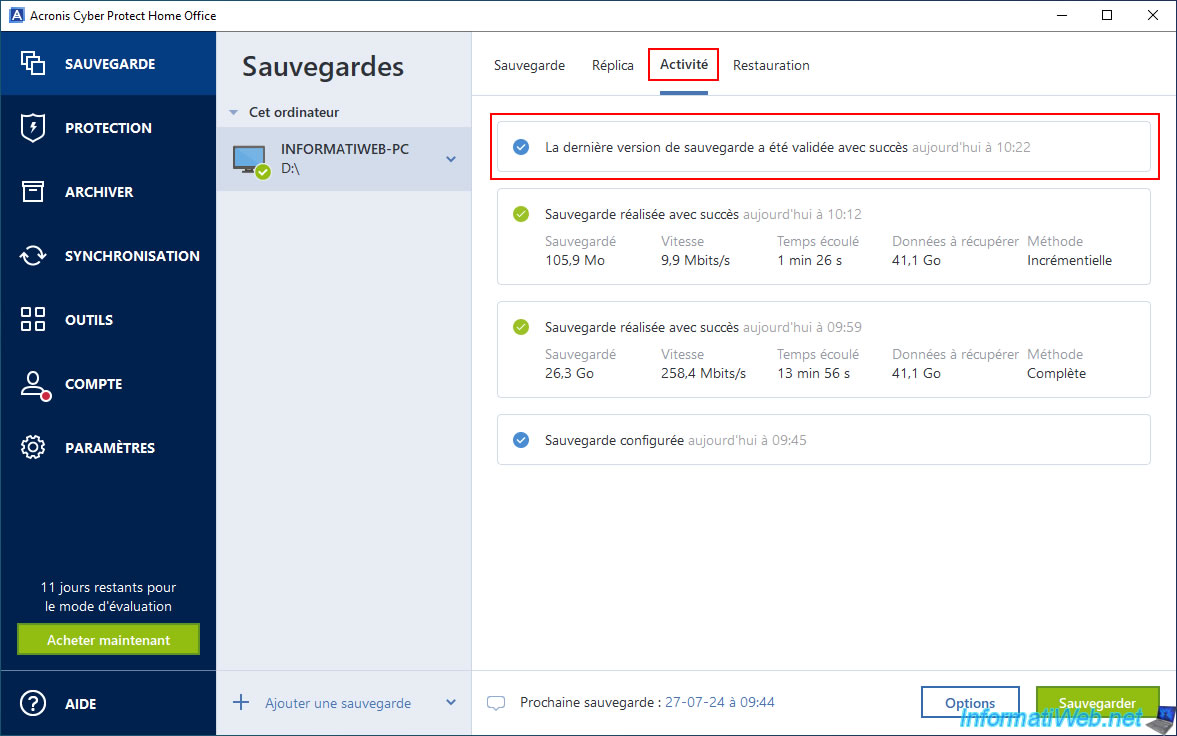
Dans ce cas-ci, Acronis Cyber Protect Home Office (True Image) a validé la version "20-07-24 10:10" de notre sauvegarde "INFORMATIWEB-PC".
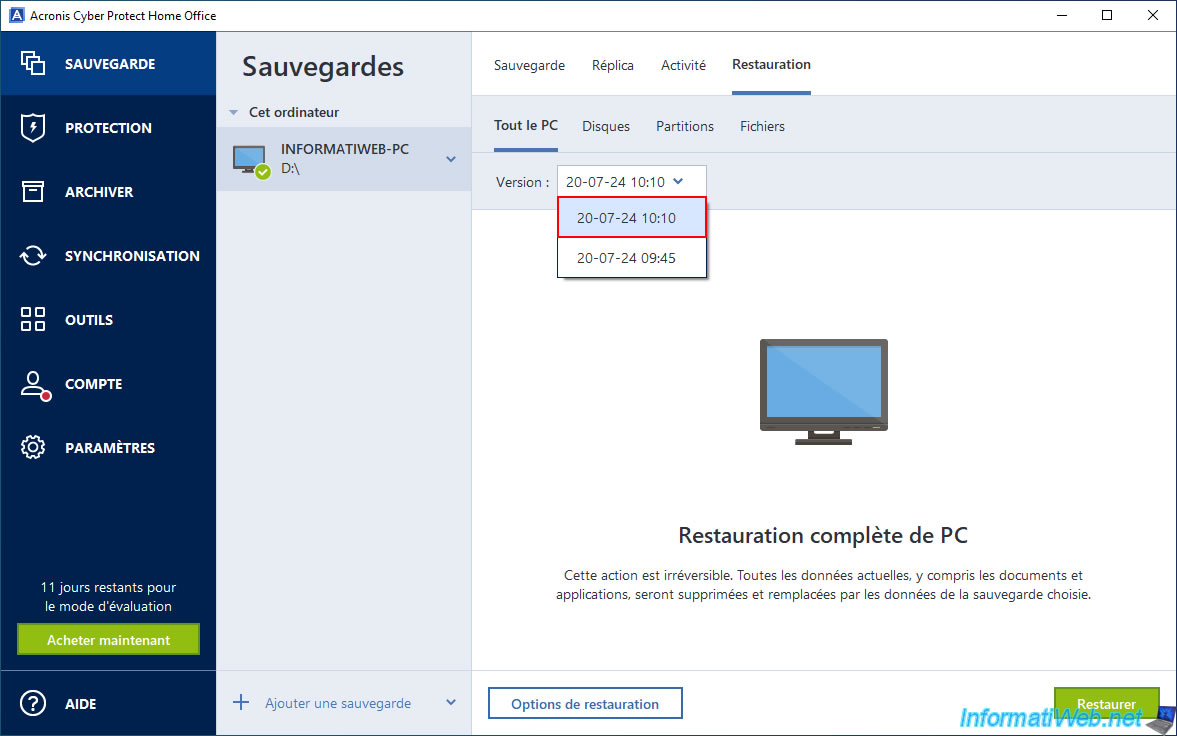
2. Valider toutes les versions d'une sauvegarde avec Acronis Cyber Protect Home Office (True Image)
Etant donné que, par défaut, Acronis Cyber Protect Home Office (True Image) crée une sauvegarde complète (lors de la 1ère sauvegarde de votre ordinateur), puis des sauvegardes incrémentielles (la plupart du temps, pour les sauvegardes suivantes), il est intéressant de pouvoir valider toutes les versions d'une sauvegarde.
En effet, une sauvegarde incrémentielle dépend des sauvegardes précédentes et il est donc important que la sauvegarde incrémentielle (version) souhaitée, ainsi que les sauvegardes précédentes (dont la sauvegarde complète du début) soient toujours valides (non corrompues).
Dans notre cas, si nous allons dans l'onglet "Restauration", nous pouvons voir que nous avons 2 versions pour notre sauvegarde.
Grâce aux dates, vous pouvez facilement deviner que la version "20-07-24 09:45" est une sauvegarde complète (car il s'agit de la 1ère sauvegarde) et la version "20-07-24 10:10" est une sauvegarde incrémentielle (car il s'agit de la 2ème sauvegarde).
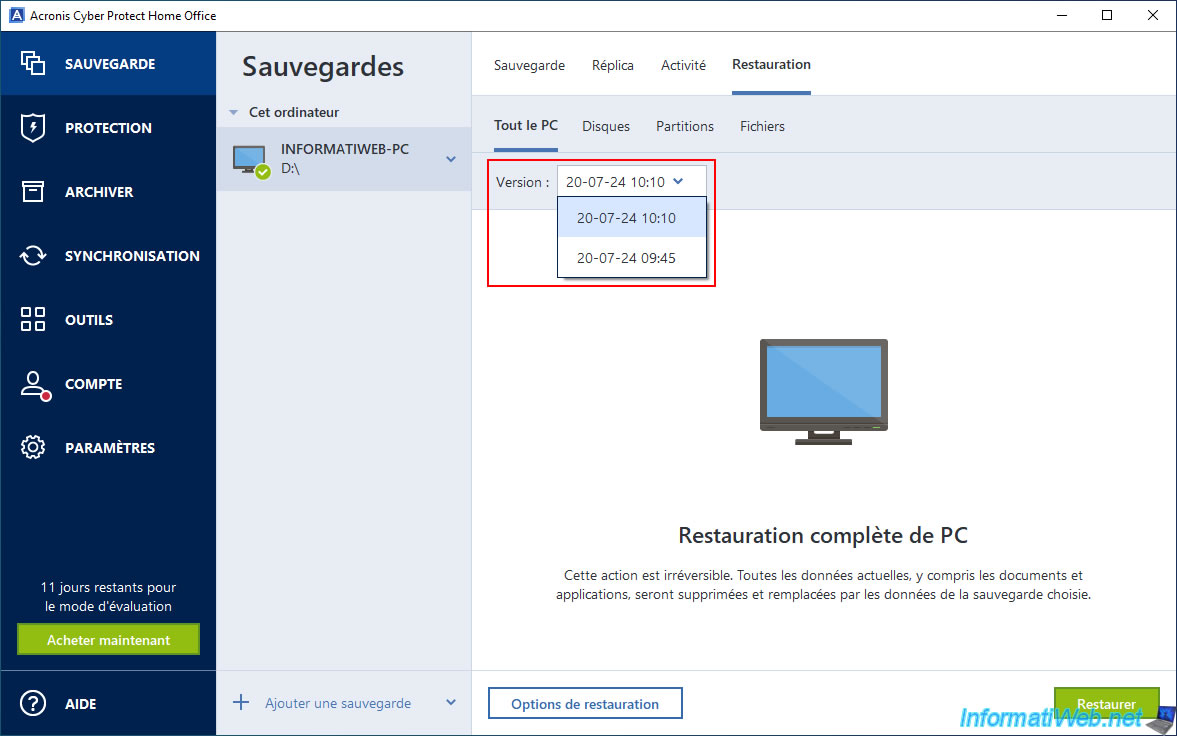
Pour valider toutes les versions de votre sauvegarde, cliquez sur la flèche située à droite de votre sauvegarde, puis sur "Valider toutes les versions".
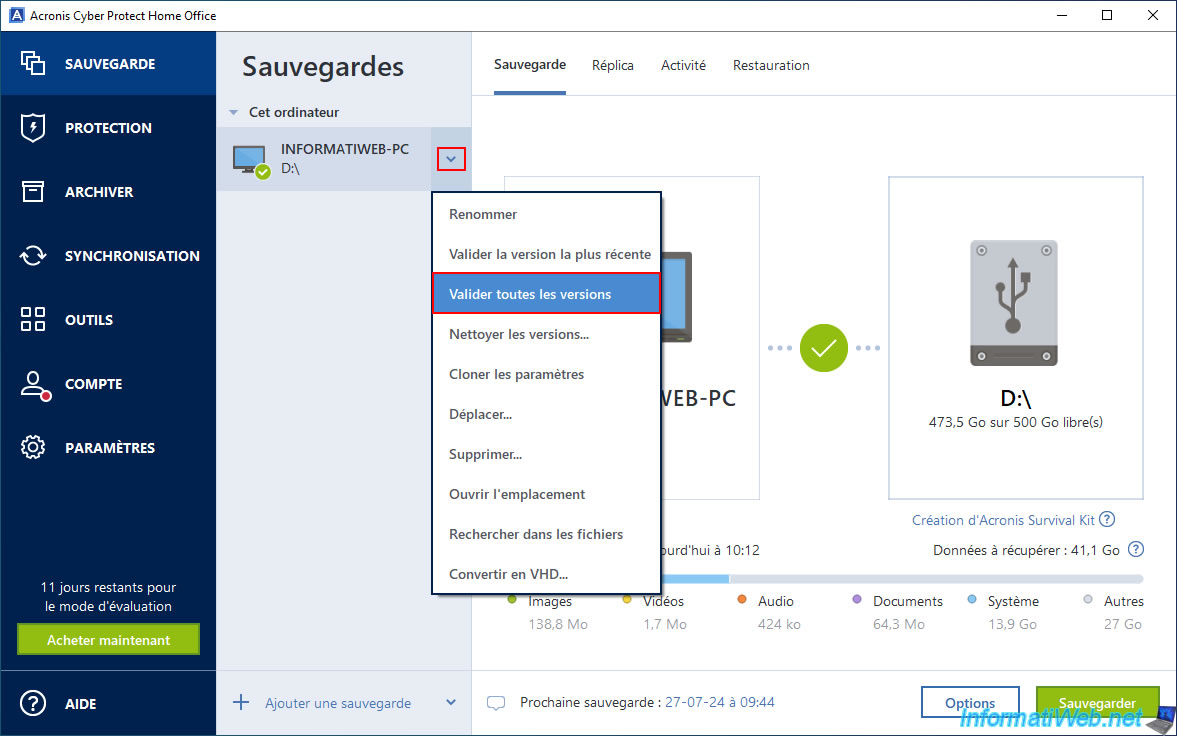
Le message "Validation" apparait pendant la validation de toutes les versions de cette sauvegarde.
Ce qui peut prendre du temps en fonction du nombre de versions à valider et de la taille de ces versions de sauvegardes.
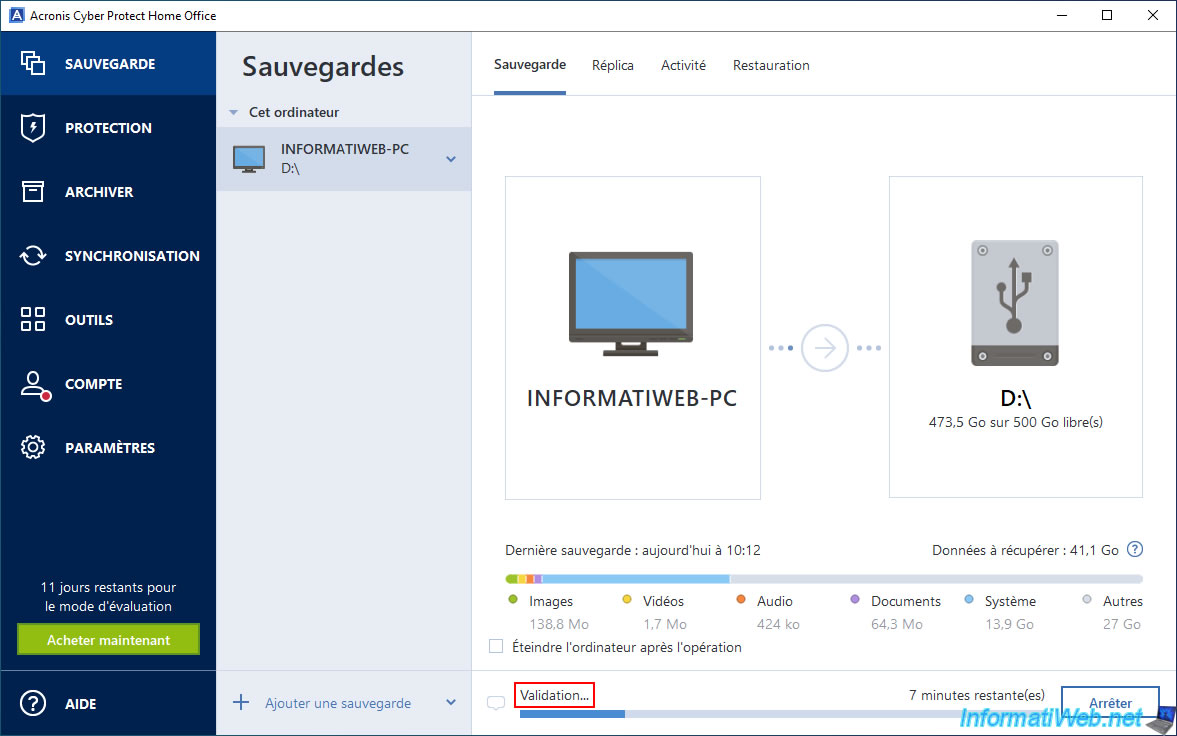
Une fois la validation terminée, le message "Validation" disparaitra dans l'onglet "Sauvegarde".
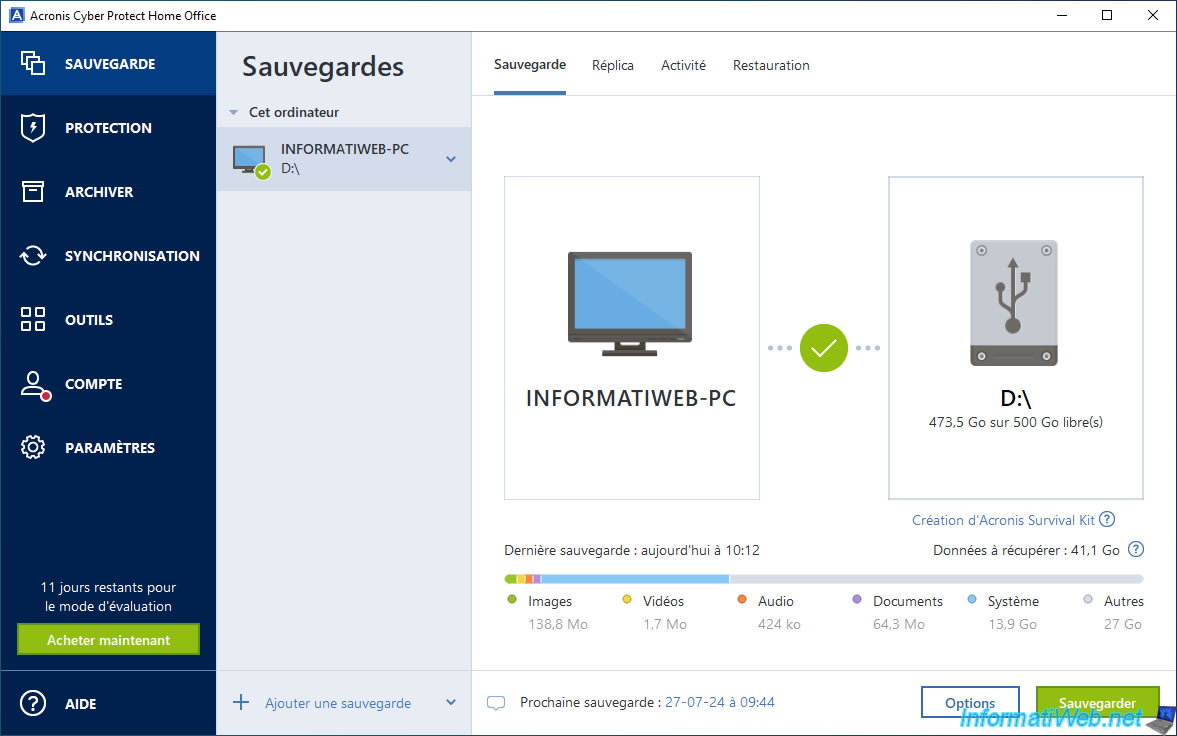
Dans l'onglet "Activité", vous verrez le message "Sauvegarde validée avec succès" apparaitre.
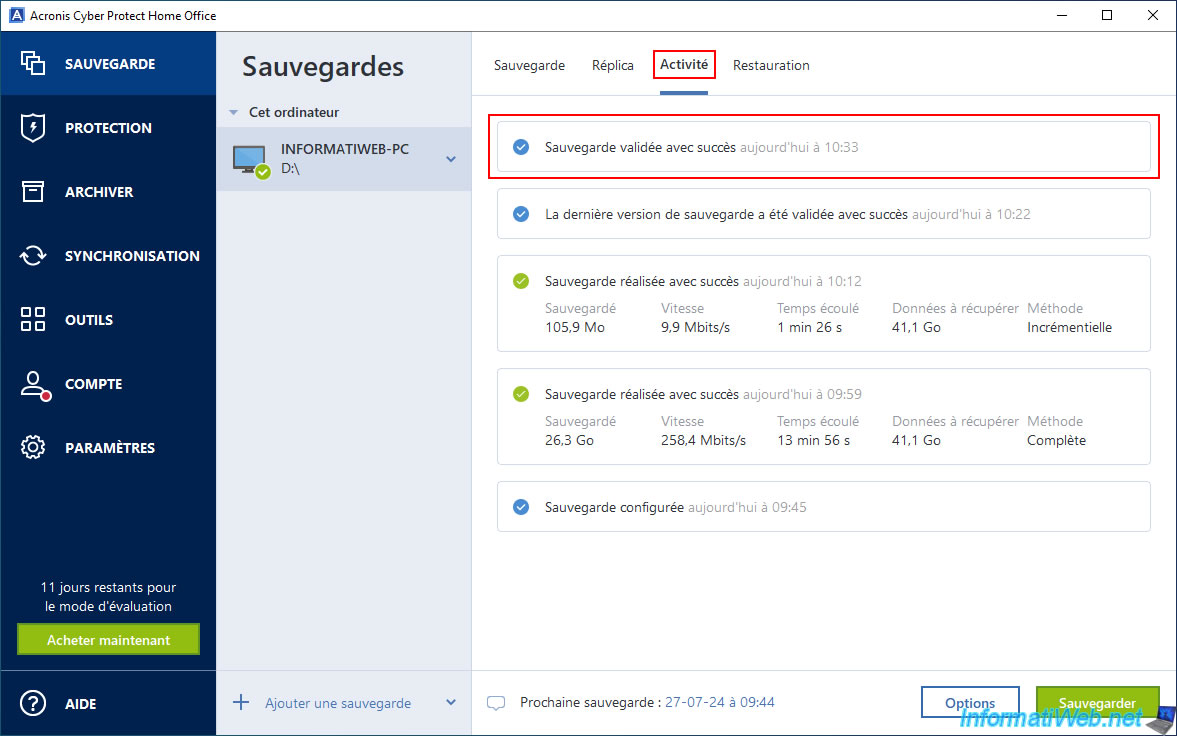
Dans l'onglet "Restauration", nous pouvons donc être sûrs que toutes les versions disponibles sont donc fonctionnelles.
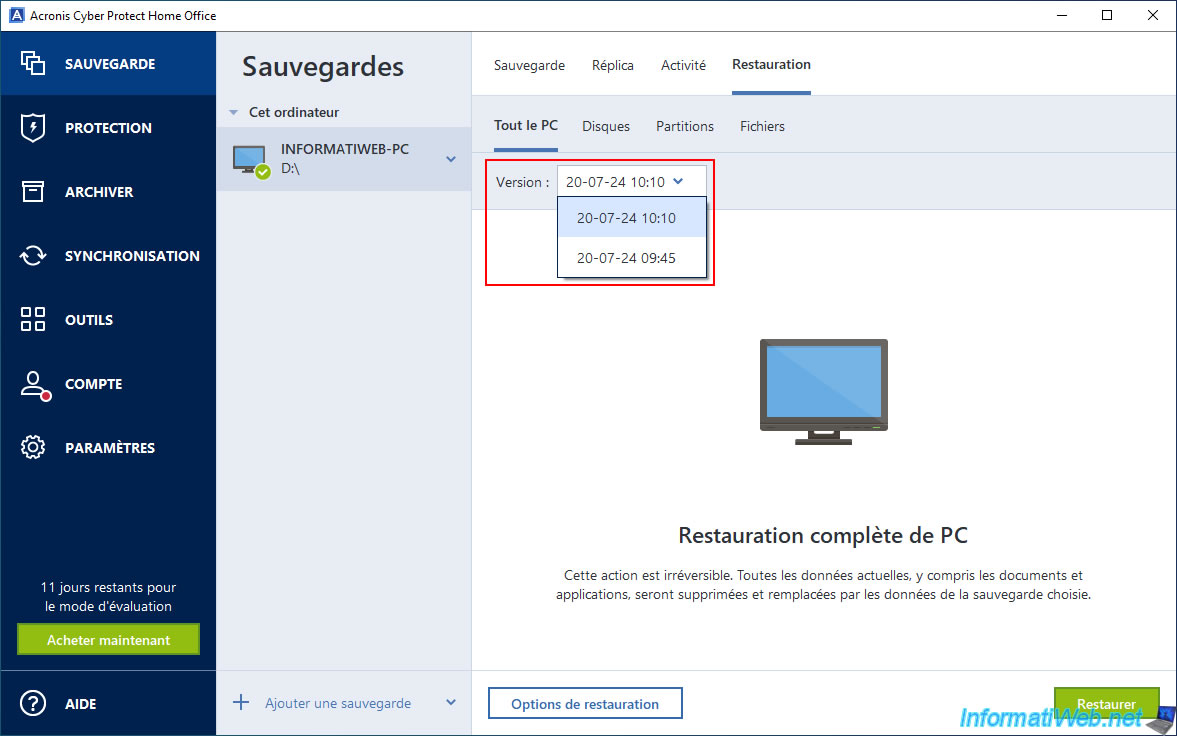
Partager ce tutoriel
A voir également
-

Sauvegardes 13/10/2025
Acronis True Image - Active Protection (scans anti-virus, vunérabilités, ...)
-

Sauvegardes 3/11/2025
Acronis True Image - Archiver ses fichiers sur Acronis Cloud
-

Sauvegardes 11/8/2025
Acronis True Image - Créer le support Acronis Survival Kit
-

Sauvegardes 25/9/2025
Acronis True Image - Sauvegarder son compte Microsoft vers Acronis Cloud (sauvegarde chiffrée)

Vous devez être connecté pour pouvoir poster un commentaire